プロジェクト管理はやりがいのある仕事です。 すべてのプロジェクトには期日があるため、すべてのマイルストーンを完了し、プロジェクトを期日内に完了することが重要です。ガントベースライン機能を使用すると、プロジェクトのプロセスを明確に把握できます。スナップショットを作成して、プロジェクトの進行状況を常に確認することができます。それでは、詳しく見ていきましょう。😊
ベースラインとは?
ベースラインは、プロジェクトのターゲットスケジュールの概要を示すために使用するプロジェクト管理ツールです。これは、現在のプロジェクトの進行状況(遅延や変更後)を元の計画スケジュールと比較するための参照フレームとして使用できます。つまり、プロジェクトの全体的な経時的達成状況を視覚的に理解するのに最適な方法です。プロジェクトの開始時にベースラインを追加して、プロジェクトの有効期間中の基準点にできるようにすることをお勧めします。
ベースラインの追加方法
ガントチャートが作成されるとすぐに、ベースラインスナップショットを作成することができます。ガントの画面上にある [ベースライン] をクリックし、設定の [ベースライン ]セクションの [新規スナップショットを追加] オプションを選択します。ベースラインスナップショットにはグレーのタイムラインバーが表示されます。
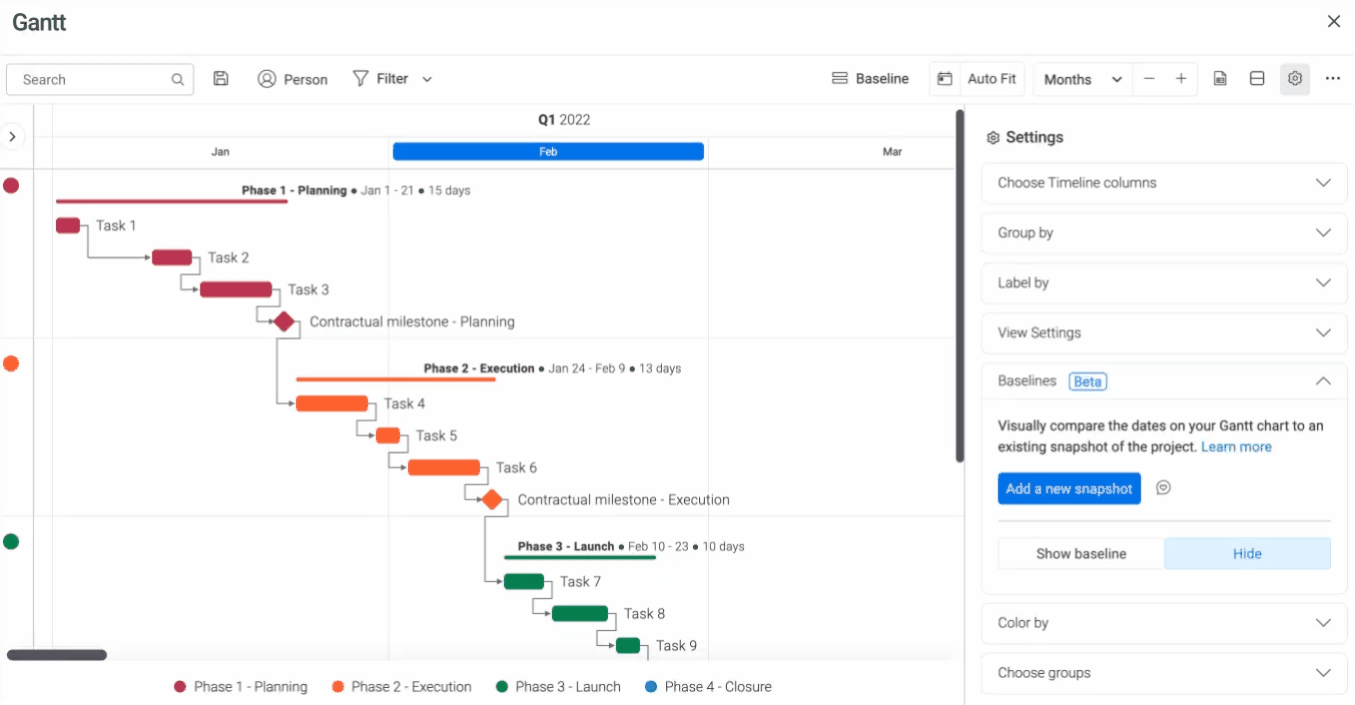
設定の [ベースライン] セクションには、既存のすべてのベースラインのリストが表示されます。このリストには、反映されるタイムラインカラムと作成された日付に関連した名前が付けられています。ベースラインスナップショットを選択すると、プロジェクトの現在の進行状況を簡単に比較できます。
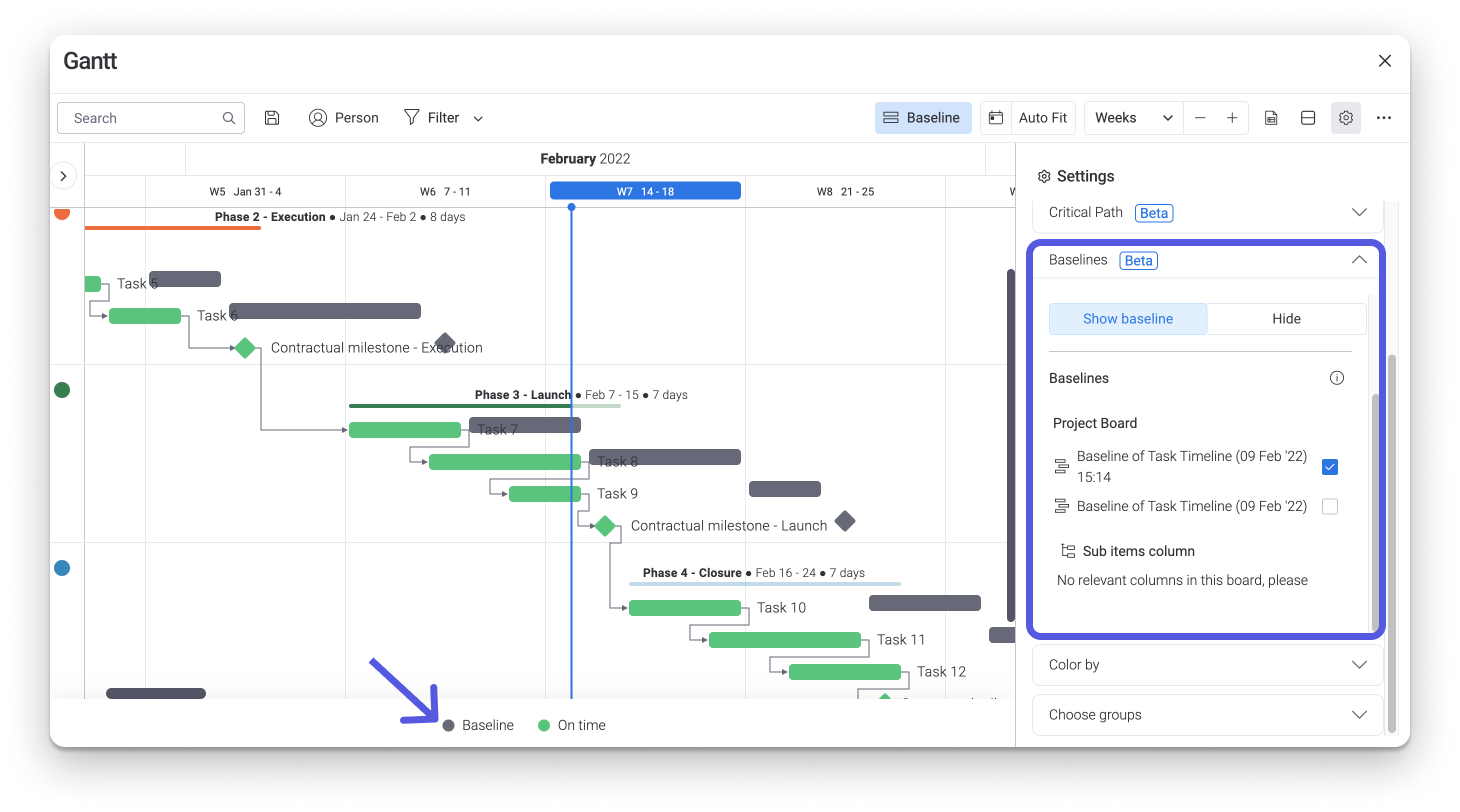
タイムラインの変更はどのように反映されますか?
ベースラインが作成されると、アイテムは灰色のスナップショットに変わり、後でアイテムのタイムラインに何らかの変更があっても、その位置に固定されたままになります。プロジェクトが順調に進んでいる場合、アイテムは緑色で表示されます。プロジェクトが遅れ、タイムラインバーが延長されると、アイテムは依存するアイテムと共に赤色になります。ベースラインスナップショットは、アイテム上に灰色の影として表示され、一目で全体の状況を把握できます。
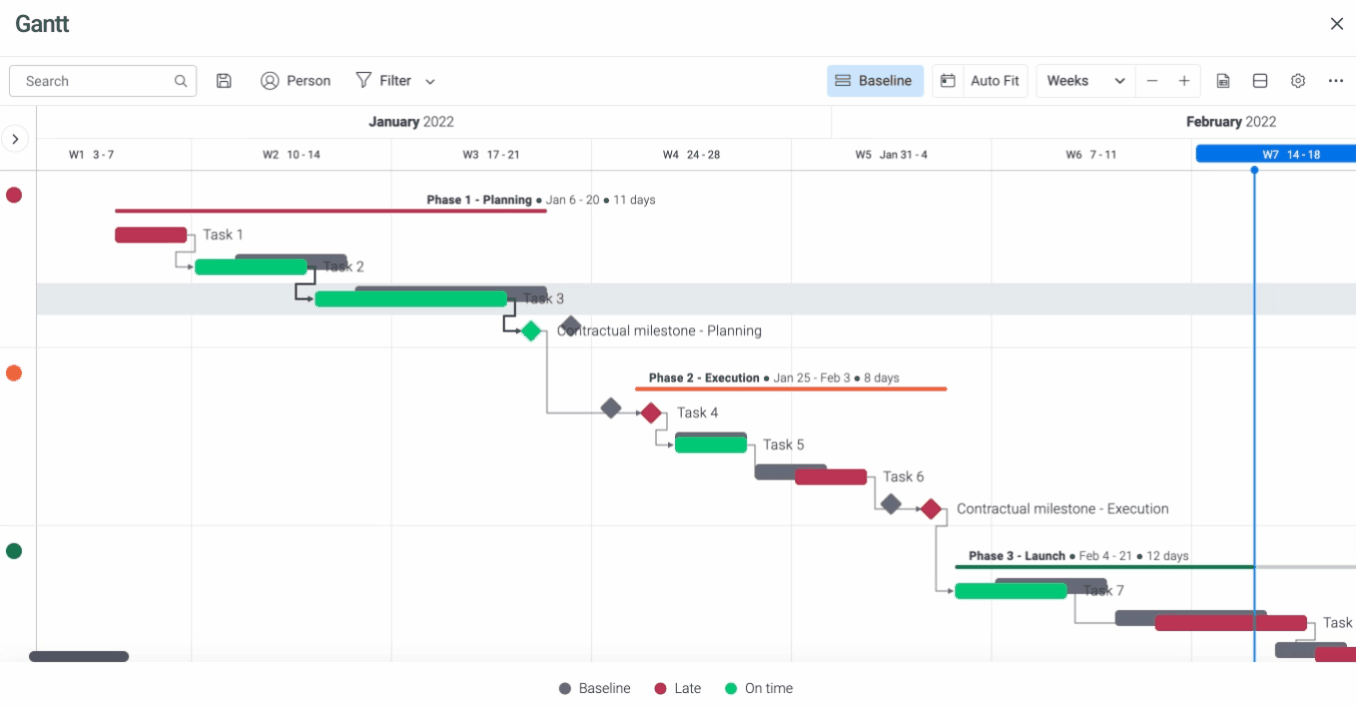
ベースライン設定
ベースラインがガントに追加されたら、いくつかの設定を確認して、それらがどのように機能するのか理解してみましょう。
- ステータス別の色
ベースラインを表示すると [色別] の設定が自動的に無効になり、アイテムはベースラインに対するステータスに基づいて色付けされます。 ベースラインは常に、スナップショットが撮影されたときの正確な位置でアイテムの上に灰色の影として表示されます。アイテムが順調に進んでいれば緑色で表示され、アイテムが遅れている場合は赤色で表示されます。これらの要素を確認するには、ガントチャートの下部にある色の凡例を参照してください。😊
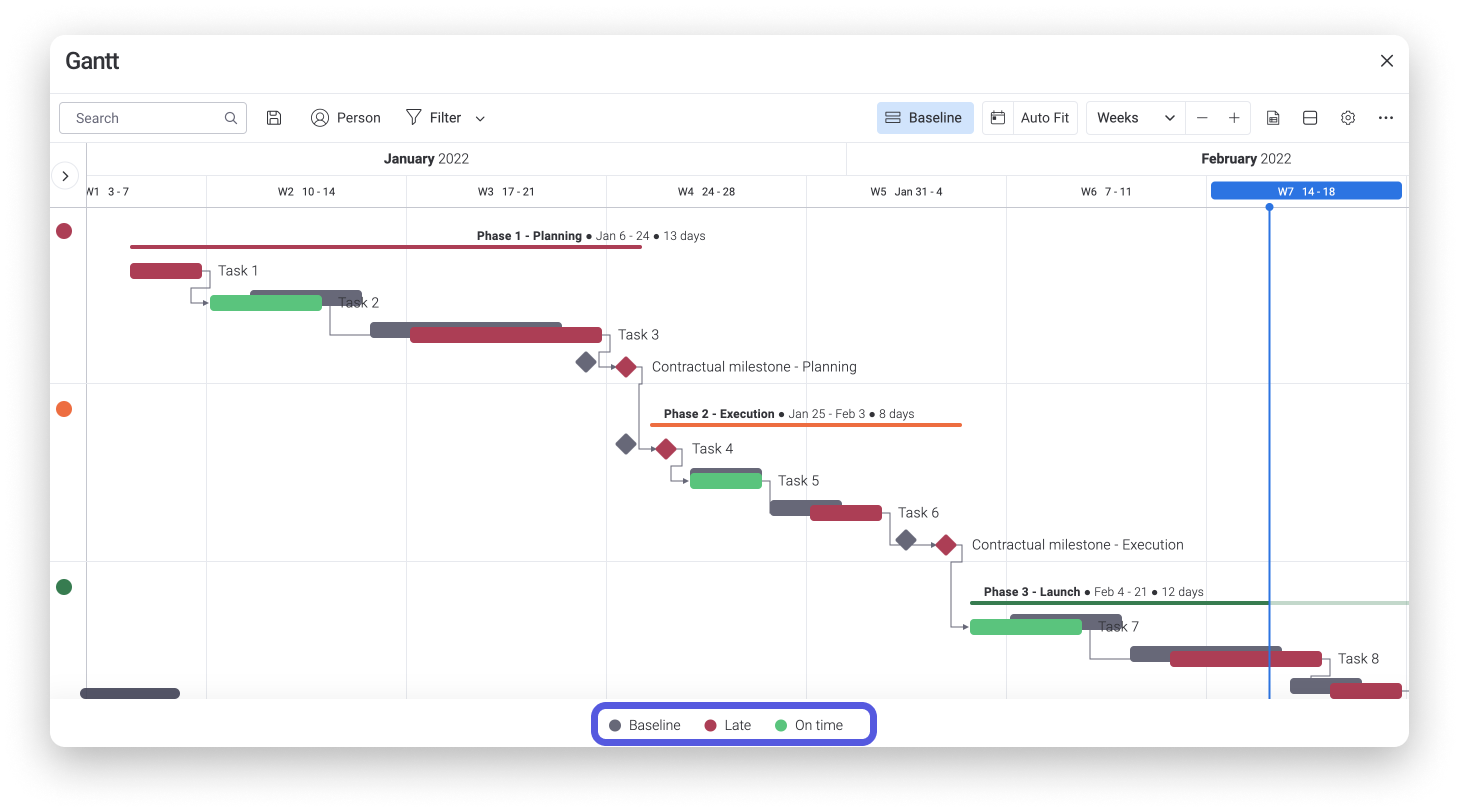
- ベースラインの表示と非表示
[設定] の [ベースライン] セクションから [ベースラインを表示] または [非表示] をクリックすると、ベースラインとガントチャートを簡単に切り替えることができます。
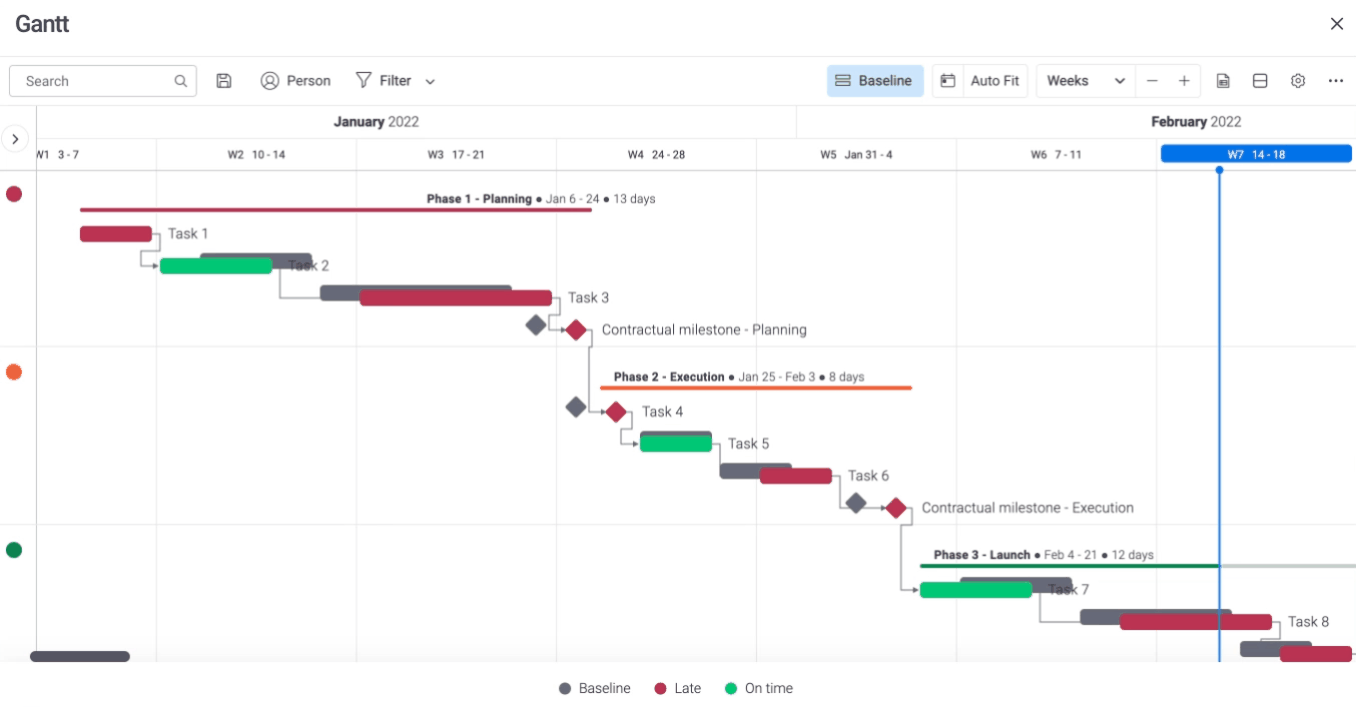
- ベースラインを比較する
ベースラインの名前の横にあるボックスにチェックを入れたり外したりして、異なるベースラインスナップショットを切り替えることもできます。これは、プロジェクトのさまざまな段階のスナップショットを比較する場合や、ウィジェットを使用していて、異なるボードのプロジェクトを比較する場合に特に便利です。
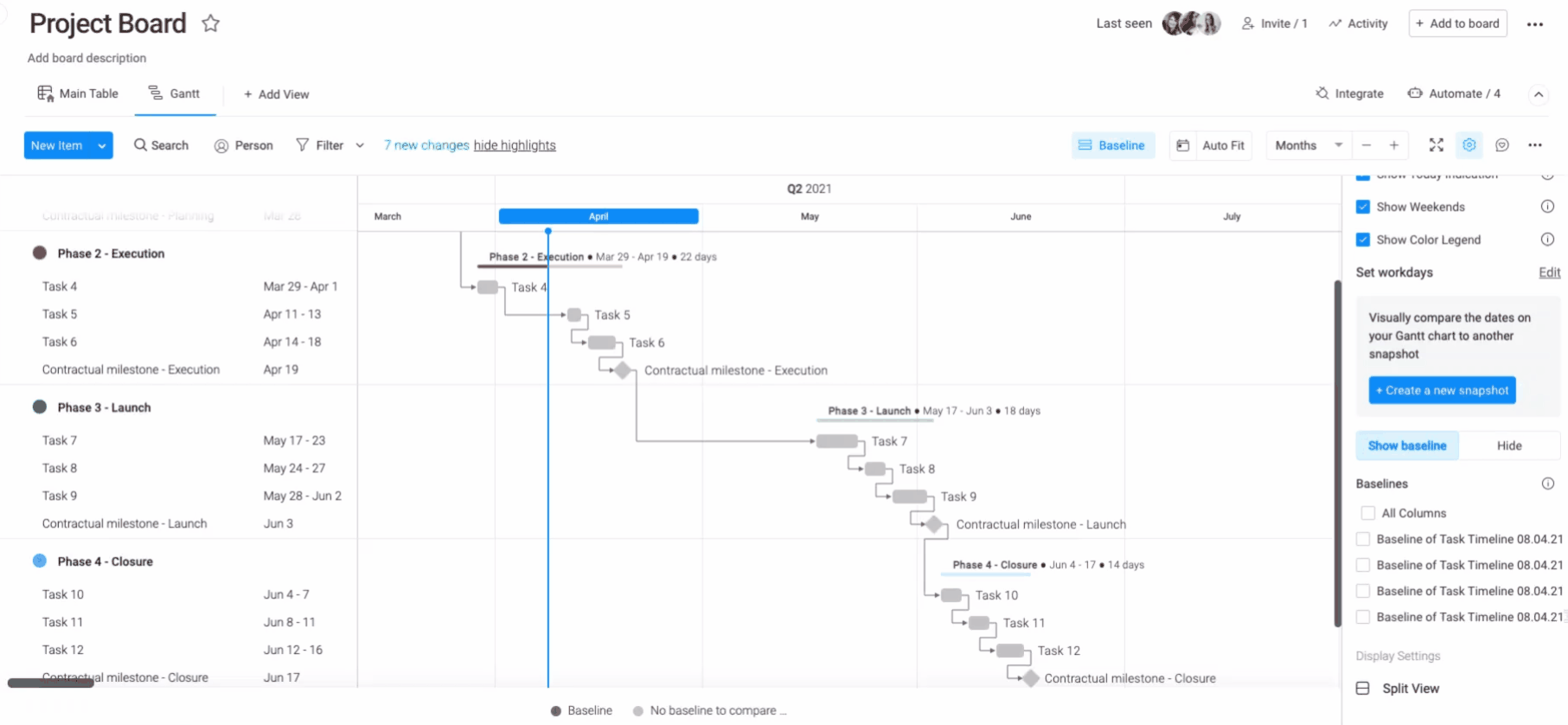
ベースラインが選択されていない場合、アイテムの現在位置は比較対象となる濃い灰色のベースラインがない明るい灰色で表示されます。その色が何を表しているのかを忘れた場合、画面下にある凡例をご覧ください。ガントチャートを通常の色に戻したい場合は [非表示] をクリックし、ベースラインモードをオフにします。
ボードはどうなりますか?
ベースラインが追加されると変更されるのは、ガントチャートだけではなく、ボードもいくつか変更されます。どのような変更か見ていきましょう。
- 時間カラムの複製
ベースラインが作成されると、基本的には任意の時点で時間カラム(タイムラインまたは日付カラム)のスナップショットが作成されます。ベースラインを適切な位置に維持しながら、必要な変更を今後行うことができるようにするため、この機能はボード上の時間カラムを自動的に複製し、所定の位置に固定します。このようにして、元の日付を反映する日付カラムまたはタイムラインカラムが常に1つ存在し、別の日付カラムまたはタイムラインカラムにはベースラインスナップショットが反映されます。
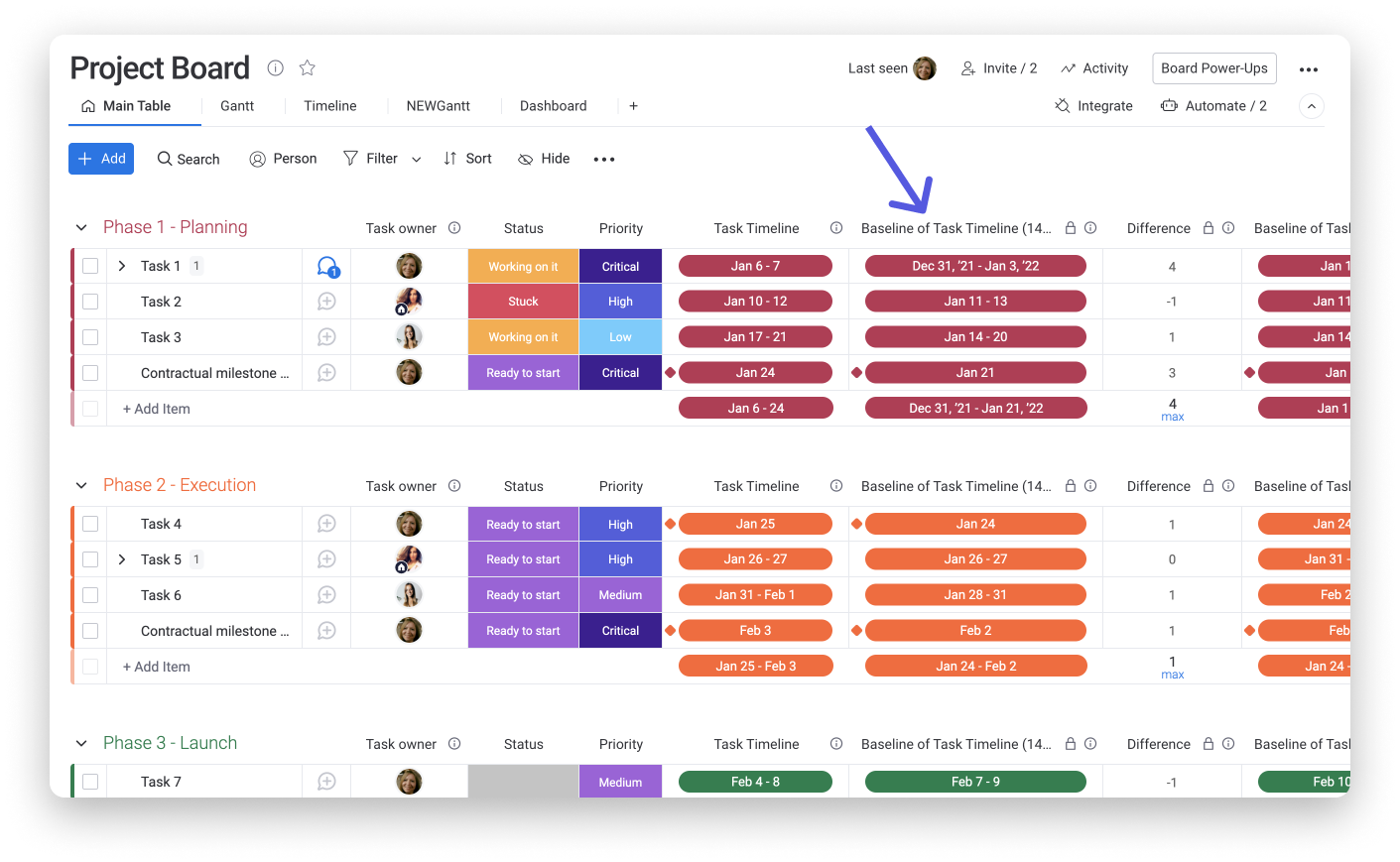
- 数式カラムが作成されました
ベースラインを追加した後にボード内で発生する2番目の変更は、数式カラムの追加です。元の日付を示すカラムと現在の日付を示すカラムがあるので、その違いを知っておくとよいでしょう。数式カラムは、これら2つのカラムの日付間の日数の差を計算するために自動的に作成されます。
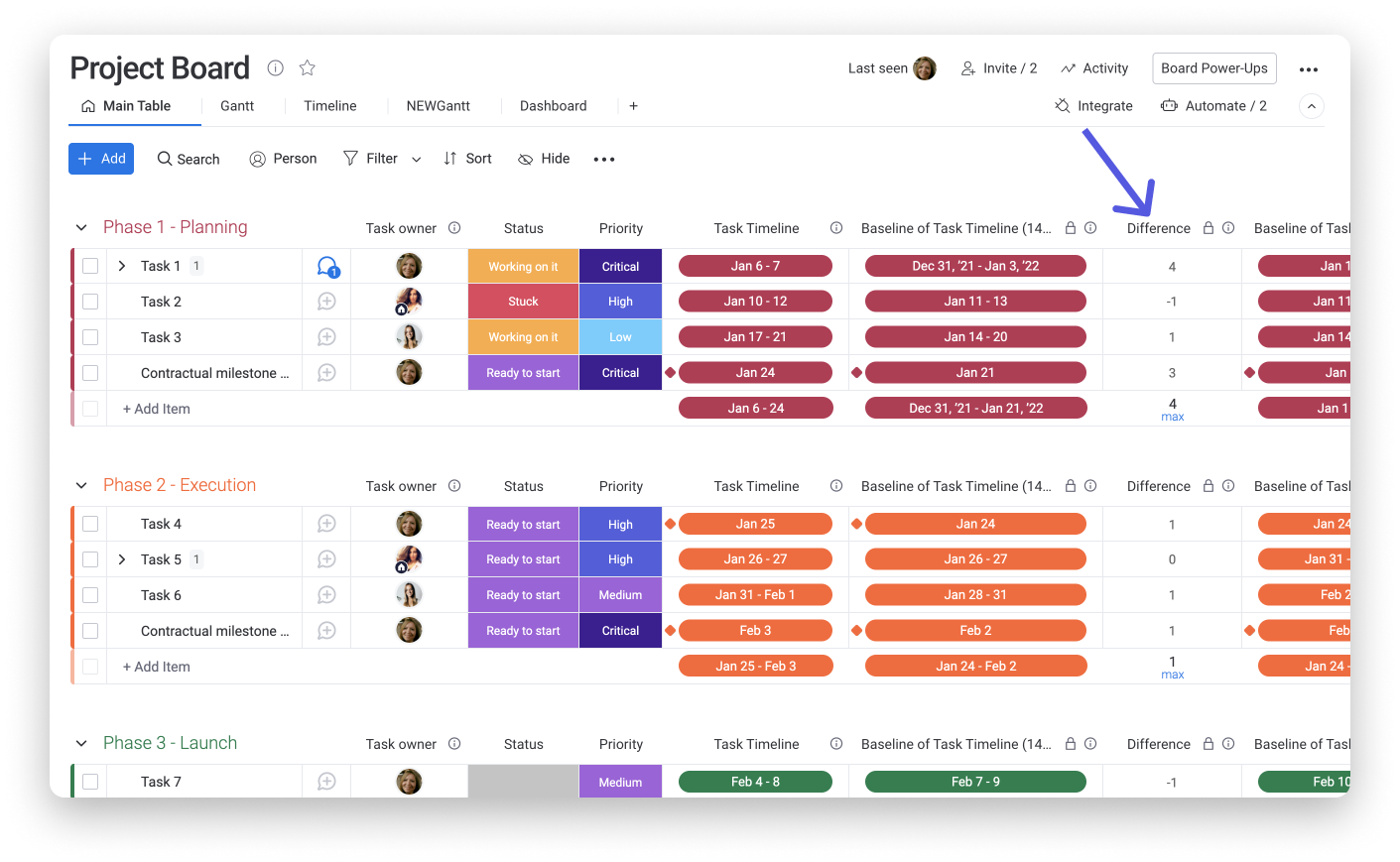
ご不明な点がございましたら、こちらから担当チームにお問い合わせください。24時間年中無休でお答え致します。



コメント